最近、iPhoneで写真を撮影する機会が増えてきました。
今まで何を撮るのにもカメラを使ってたんですが、だんだん面倒になってきたんですよね・・・。
それで、ちょっとしたものならiPhoneで撮れば十分だなぁと。スマホでも結構きれいに撮れますからね。
今回は、そんなiPhoneで撮った写真に簡単にロゴや文字を入れるアプリを紹介。
「Phonto 写真文字入れ」というアプリです。
iPhoneの写真にロゴ(文字)を付ける
それでは実際に使ってみましょうか。
慣れれば1分もかからずに、こんな感じの文字を入れることが出来ます。
使える機能を順番に見ていきましょう。
簡単なフィルターがつけられる
まずはアプリで写真を選択。

すると、インスタグラムみたいにフィルターが選択できます。その数18種類。
最近のアプリは、ほんと簡単に画像の加工が出来て素晴らしいです。
文字は豊富なフォントが使えます
編集画面が開かれるので、適当な場所をタップして文字を入力していきましょう。
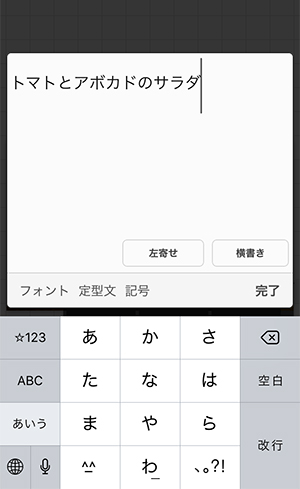
定型文では、当日の日付がすぐに入力できるようになってます。人によってはよく使うんじゃないでしょうか?
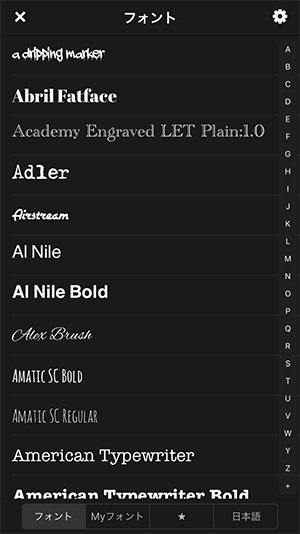 | 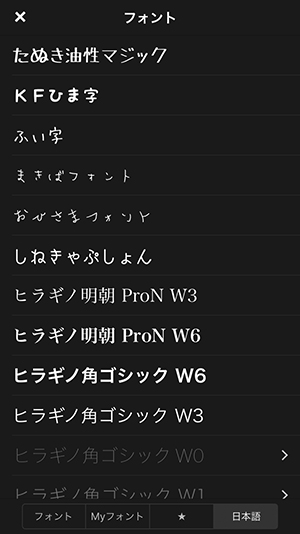 |
そしてこの豊富なフォント。無料の割には揃ってますね。
数えるのが面倒なくらいの量はありますよ。ありがたいっす。
文字のフォントを選ぶときに、なんか無性に楽しくなるのはなぜなんでしょう。
文字のスタイル(色)も細かい設定が出来る
文字の色に関する設定もなかなか細かい指定が出来ます。
まずは文字そのものの色から。
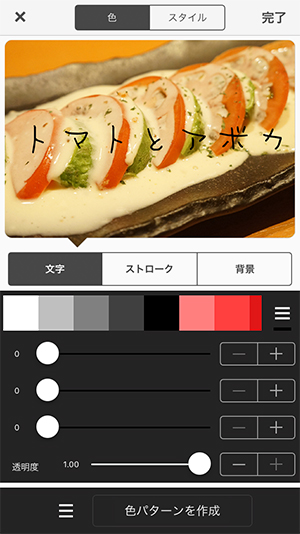
上に標準でいくつかの色が用意されてます。
大体の色のイメージを決めたら、下にあるスライダーを使って細かい指定が出来るんですね。
画像加工アプリには当然備わっているものですが、これは扱いやすいです。
続いてストローク。
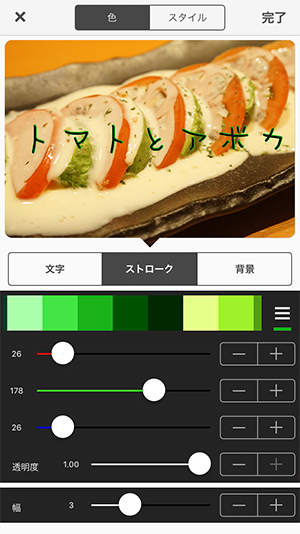
ご覧の通り、これは文字の縁の色を変えるオプションです。
太さも選べるんですね。今気づきました。
こちらは、背景に色を付ける機能。
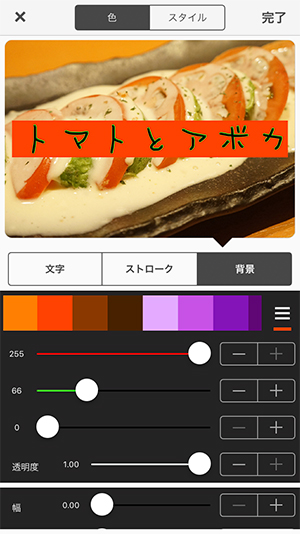
文字は見やすくなりますが、個人的にこれを使うにはなかなかセンスが問われる気がします。
写真になじませるのが難しいんですよねこれ。透明度を調整して上手く使いこなしましょう。
そして最後の面白い機能がこれ。色パターンの作成です。
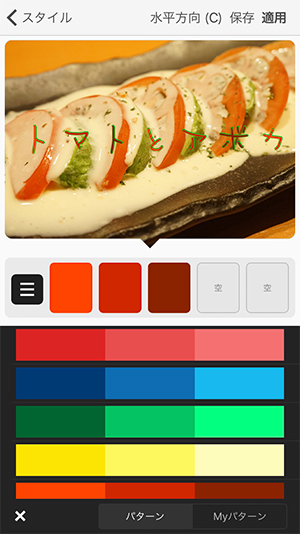
文字の色を1文字ずつ変えられるんです。これが出来るアプリは少ないんじゃないですかね。
当然自分で色の組み合わせを作ることも出来ますが、あらかじめ相性のいい色の組み合わせが備わっているので簡単に使えます。
ちなみに、選べる色は5色までのようです。
文字の傾き、並びも変えられる
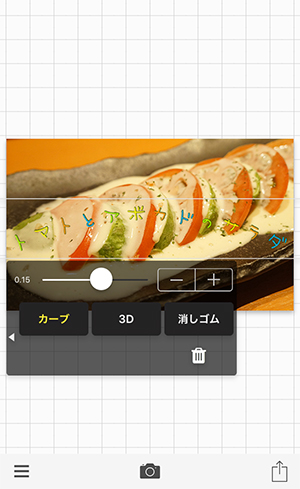
文字を曲線のアーチ状に並べるのも簡単。
使い方次第で、おしゃれなロゴのデザインも出来るでしょう。
最後に

自分の写真を他のサイト等で使われたくない人は、こんな感じでロゴを入れておくのもいいかもしれません。使い道は色々ありそう。
文字を付けるくらいの加工なら、もうiPhoneのアプリで十分ですね。


